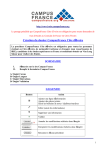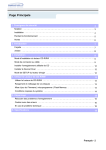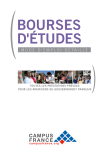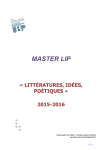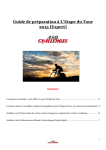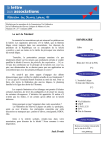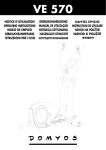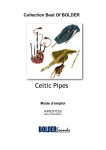Download Guide comment créer et remplir mon formulaire Campus France
Transcript
http://www.ivoire.campusfrance.org Le passage préalable par Campus France Côte d’Ivoire est obligatoire pour toutes demandes de visas d’études au Consulat de France en Côte d’Ivoire. Création du dossier Campus France Côte d’Ivoire La procédure Campus France Côte d’Ivoire est obligatoire pour toutes les personnes résidant en Côte d’Ivoire, de nationalité ivoirienne et étrangère (non ressortissantes de l’UE), candidatant à des études supérieures en France et souhaitant obtenir un Visa Long Séjour pour réaliser des Etudes. SOMMAIRE I. II. S’inscrire sur le site Campus France Remplir le formulaire Campus France A/ Onglet Cursus B/ Onglet Langues C/ Onglet Motivations D/ Onglet Validation LEGENDE Bouton Action Ajouter une ligne d’information Ajouter des pièces jointes Saisir les bulletins de notes / diplômes/matières Editer (saisir des informations) Supprimer une information Valider et Annuler les modifications réalisées dans l’onglet Enregistrer les modifications réalisées dans l’onglet Retourner à l’écran précédent 1 I. S’INSCRIRE SUR LE SITE CAMPUS FRANCE PREMIERE ETAPE En créant votre dossier, vous bénéficiez d’un espace personnel vous permettant : - d’entrer en contact avec l’Espace Campus France via la messagerie intégrée - de saisir votre dossier d’inscription (= formulaire) - de choisir les formations et les établissements qui vous intéressent (= mes démarches) COMMENT CREER UN COMPTE CAMPUS FRANCE CÔTE D’IVOIRE ? Etape n°1 : Cliquez su « CREER VOTRE DOSSIER ». Cliquez sur « Créer votre dossier ». Cliquez pour accéder aux guides afin de vous aider à remplir votre formulaire et vos démarches. Etape n°2 : Choisir le pays dans lequel vous effectuez votre demande. 2 Etape n°3 : Remplissez les différentes cases et lisez bien les indications à gauche. Il se peut que vous rencontriez des difficultés pour valider cette page. Les raisons sont dans ce cas multiples : mauvaise saisie, problème de débit de connexion, blocage de l’application CEF-Pastel. Pour remédier à ce problème, nous vous conseillons, de persister et de recommencer l’étape autant de fois que cela est nécessaire en vue de valider et créer votre compte Campus France CI. Etape n°4 : Lisez bien les indications pour revenir sur votre compte. 3 COMMENT ACCEDER A SON COMPTE DEPUIS LA MISE A JOUR ? Etape n°1 : Etape n°2 : Etape n°3 : 4 1- Après avoir rempli toutes les mentions obligatoires marquées d’un *, et en avoir vérifié le contenu, cliquez sur le bouton « valide r » en bas de page. 1 2 Après avoir validé la création de votre compte, vous recevez un message de confirmation vous donnant un numéro d’identifiant : CIXXXXXX. Il est impératif de noter ce numéro, ainsi que l’email et le mot de passe utilisé lors de la création de compte car vous en aurez besoin lorsque vous déposerez vos documents à CampusFrance et tout au long de la procédure. 3 Vous pouvez alors accéder à votre espace personnel en indiquant l’email et le mot de passe avec lesquels vous venez de créer votre compte Campus France. 5 II. REMPLIR LE FORMULAIRE CAMPUS FRANCE DEUXIEME ETAPE Retournez sur le site www.ivoire.campusfrance.org et cliquez sur « consultez votre dossier » dans mon espace personnel (voir page 2). Cliquez sur « Connecter » Dans cette étape, vous allez saisir votre dossier acadé mique dans lequel vous allez indique r votre cursus (vos résultats/notes, vos diplômes, vos expériences professionnelles, vos stages) vos compétences linguistiques et vos motivations. Munissez- vous de vos relevés de notes et certificats de travail ou stage avant de débuter la saisie. Vous arriverez sur la page d’accueil de votre espace personnel, sur laquelle vous voyez apparaître : - votre numéro d’identifiant (CIXXXXXX) votre messagerie personnelle pour correspondre avec Campus France - Une barre d’état située en haut de la page vous permet de suivre l’état d’avancement de votre dossier : Vert : signifie effectué Rouge : signifie en cours ou non effectué Afin de commencer la saisie de votre formulaire, clique z sur « Formulaire Campus France ». Vous verrez ainsi apparaître les 4 onglets qui composent le formulaire Campus France : -Cursus -Langues -Motivation -Validation 6 A/ ONGLET CURSUS L’onglet « Curs us » reprend toutes les années d’études, de stages et d’emplois que vous avez effectués depuis l’obtention de votre baccalauréat (depuis la seconde pour les bachelie rs de l’année en cours). 1- Lisez attentivement le « Mode d’emploi » 2- Cliquez s ur le pour ajouter les renseignements concernant vos années d’études. 1 2 Vous verrez alors apparaître la fenêtre suivante intitulée « détails d’une activité 1/2 ». Dans la rubrique « Type d’activité » sélectionnez la mention correspondant à la première année d’étude à renseigner. Dans la majorité des cas, il s’agit du « Lycée ». Si vous postulez pour le niveau L1 en France, vous devrez indiquer des informations depuis la classe de seconde. Si vous postulez pour le niveau L2 en France, vous devrez indiquer des informatio ns depuis la classe de terminale jusqu’à votre niveau d’étude actuel. Si vous postulez pour les niveaux L3, M1 et M2, Doctorat ou plus en France, vous devrez indiquer des informations à partir de vos notes de bac jusqu’à votre niveau d’étude actuel. Attention : Dans tous les cas, pour la classe de terminale, vous devrez inscrire 2 lignes : l’une pour la classe de terminale et l’autre pour le baccalauréat. 7 Après avoir sélectionné « suivant », un menu déroulant apparait automatiquement. 1- Vous devez renseigner obligatoirement tous les champs munis d’un *. Le logiciel est lourd, il faut une très bonne connexion. N’opérez pas trop vite le choix de la province et de la ville, patientez le temps que la page se charge. Si la liste ne s’affiche pas, sélectionnez une autre province (n’importe laquelle) afin de vérifier que la liste de villes apparaît, sélectionnez alors à nouveau votre province pour choisir votre ville. Si vous ne retrouvez pas votre établissement dans la liste déroulante sélectionnez « Autre » et écrivez le nom de votre établissement. 2- Cliquez s ur « suivant » pour continuer le remplissage de l’onglet Cursus. 1 2 Vous arrive rez ainsi sur la page « Détails d’une activité 2/2 ». 1- Les informations concernant : le « Barème de notation », la « Moyenne Générale» sont obligatoires. 2- Sélectionnez obligatoire ment la période d’évaluation (semestrielle, trimestrielle, unique), le tableau se mettra en forme automatiquement. 3- Indiquez la moyenne générale de chaque année, c’est obligatoire , puis les notes obtenues dans chaque matière. Soit vous re mplissez vos notes manuellement c’est-à-dire en re mplissant chaque case correspondant à une matière et une note, soit en scannant vos bulletins de notes et en les mettant en pièces jointes dans « Justificatifs ». Conve rtissez systématique ment vos notes sur 20 sauf lorsque vos bulletins sont re mplis avec des lettres. 4- Remplissez de manière exhaustive les rubriques « études supérieures » (notes, matières et moyennes générales) et diplôme d’études supérieures (le/les diplômes post-bac obtenus). Vous pouvez ajouter une matière en cliquant sur l’icône ou en supprimer une en cliquant sur l’icône . Si vous êtes actuellement en cours d’année, vous ne disposerez pas encore à ce stade, de bulletin de notes. Dans ce cas, faites apparaître des lettres « X » à la place des notes que vous n’avez pas encore reçues. 5- N’oubliez pas d’enregistrer en bas de page chaque relevé correctement re mpli. Un bulletin de note mal rempli ou non rempli vous bloquera dans la validation du formulaire et vous pénalisera auprès des établissements que vous solliciterez et qui consulteront des informations incomplètes. La vigilance est de rigueur. Ne remplissez que les notes des années et des diplômes que vous avez validés . 8 2 1 3 4 Vous revenez ensuite automatique ment sur la page principale du formulaire Campus France. 1- Vérifier que la première ligne remplie apparaisse et que les informations mentionnées soient exactes. 2- Cliquez sur le pour ajouter une année d’études supplémentaires. Et répétez l’opération autant de fois que nécessaire. 3- Quand vous avez rempli toutes les années d’études, sélectionnez l’année d’obtention du baccalauréat ou de son équivalent : - Si vous passez le baccalauréat cette année, sélectionnez « 2012 » Si vous avez déjà le baccalauréat, sélectionnez l’année où vous l’avez obtenu 4- Sélectionnez ens uite le type de Bac que vous prépare z ou ave z déjà obtenu. 5- Indiquez si vous bénéficiez d’une bourse. Si ce n’est pas le cas, laissez la mention « votre choix » 6- Puis valider pour enregistrer les étapes 3, 4 et 5). 2 3 1 - 4 5 6 La mention « Activité complète » vous informe si votre formulaire Campus France a été rempli correctement (encadré rouge). Si vous lisez « oui » cela signifie que votre formulaire est complet. Si vous lisez « non », vérifiez qu’aucune case ne soit vide et que vous ayez bien rempli les bulletins de notes ainsi que les mentions suivies d’une *. Lorsque toutes les années d’études (cursus académique) ont été correctement renseignées, N’oubliez pas d’ajouter vos stages, expériences professionnelles (si vous en avez). Valide z l’onglet « cursus » et passez à l’onglet suivant « Langues ». 9 B/ ONGLET LANGUES 1-Cliquez sur l’onglet « Langues » et répondez obligatoirement aux questions assorties d’un *. 2-Les rubriques « Liste de vos séjours en France » et « Tests ou examens linguistiques » sont des informations facultatives, mais toujours bonnes à prendre. Si vous êtes concerné, clique z sur pour ajoute r les informations. Le niveau de français et d’anglais doit obligatoire ment être renseigné. Pour la me ntion « Avez-vous passé un examen d’anglais ? » : Attention, il s’agit d’examens spécifiques du type TOEFL, TOEIC, Advanced Certificate… Ne mentionnez donc pas vos épreuves de baccalauréat ou d’Université 2 1 3 3- Valide z en bas de la page. 10 C/ ONGLET MOTIVATIONS 1- Cliquez sur l’onglet « Motivations » et remplissez tous les champs (la photo est facultative.) Cette partie doit être remplie avec le plus grand soin car elle contient des informations importantes pour les établissements. Vos motivations doivent expliquer votre projet d’études en général votre projet professionnel ainsi que vos raisons de vouloir partir étudier en Fra nce. Des indications vous sont ici données sur le contenu de chaque case à remplir. MON CV : J’ECRIS DANS LE CADRE ROSE MON CV JE PEUX AUSSI JOINDRE VOTRE CV EN PIECE JOINTE MON PROJET D’ETUDES : SI JE N'EN AI PAS, JE DÉTAILLE L'ENSEMBLE DE MES DIPLÔMES J'EXPLIQUE MES DÉMARCHES. ET OU CERTIFICATS OBTENUS POURQUOI JE FAIS CE/CES CHOIX INTITULES ET ANNÉES D’ETUDE. (Cohérence avec parcours antérieur, matières à découvrir, éventuelles perspectives de poursuite d’études…) MON PROJET PROFESSIONNEL : LE/LES MÉTIER(S) QUE JE SOUHAITE EXERCER (L’intérêt que je lui porte, mon plan de carrière…) MES MOTIVATIONS : DETAILLEZ LES RAISONS QUI MOTIVENT MON PROJET DE PARTIR EN FRANCE REORIENTATION : Si vous vous êtes réorienté, expliquez votre choix 2 2- Valide z au bas de la page et passez à l’onglet « validation ». 11 D/ ONGLET VALIDATION Ce dernier onglet permet de soumettre de manière définitive l’ensemble du formulaire. Il reprend les intitulés de chaque onglet précédemment remplis en précisant s’ils sont complets ou non. Nous vous recommandons de relire toutes les informations saisies précédemment avant de soumettre votre formulaire, car une fois validée vous ne pourrez plus le modifier. Mieux votre formulaire sera rempli, Meilleure sera l’image que vous donnez aux établissements que vous souhaitez intégrer !!! Vous venez de valider votre formulaire ! Vous pouvez désormais visualiser l’avancement de chaque étape de votre dossier. Pour ce faire, cliquez sur la rubrique « Mon dossier » Cette page résume et explique les étapes de votre dossier en mentionnant si elles sont « Accessibles » « Non accessibles » ou « Réalisées ». Lorsqu’elles sont « Non accessibles », les étapes à réaliser au préalable sont mentionnées, comme dans l’exempt « Je fais ma demande de visa ». 12 Vous avez terminé ! Vous pouvez à présent passer à l’enregistre ment des formations supérieures souhaitées dans la partie « Mes démarches ». Pour trouver une formation qui vous inté resse , consultez notre moteur de recherche « trouvez une formation » en page d’accueil du site http://www.ivoire.campusfrance.org qui répertorie près de 36.000 formations d'enseignement supérie ur en France. Une fois la formation sélectionnée, vous trouverez dans l'onglet à droite le détail de la formation ainsi qu'une référence. Pour vous accompagner dans l’étape du choix des établissements et formation, vous pouvez utiliser les guides suivants : - Mon guide illustré : Démarche DAP - Mon guide illustré : Démarche HORS DAP Ces guides sont consultables à partir de la page d’accueil du site, dans la rubrique «Documentation», puis « Guide pour aider ». Il existe des établissements connectés à Campus France, c’est-à-dire partenaires de notre réseau. Ainsi, ces établissements ont la possibilité d’accéder directement à votre dossier personnel via l’interface Campus France Côte d’Ivoire. La réponse de préinscription sera donc directement visible en ligne. Attention, pour que votre dossier soit examiné par les établissements connectés, vous devez d’abord terminer la procédure Campus France Côte d’Ivoire (paiement des frais de dossier et réalisation de l’entretien). Attention, même en étant connectés, certains établissements sélectifs vous demandent également un dossier d’inscription papier. Il existe des établissements non connectés à Campus France, c’est-à-dire ne faisant pas partie de notre réseau. Dans ce cas, parallèlement à la procédure Campus France Côte d’Ivoire vous devez effectuer vos demandes de préinscription directement auprès de ces établissements. Ils vous répondront par voie postale. Mais attention, vous ne pourrez pas effectuer votre demande de visa d’études tant que vous n’aure z pas apporté l’attestation de préinscription à l’Espace Campus France Côte d’Ivoire. Dans tous les cas, parallèlement à vos dé marches Campus France, il vous est recommandé de contacter ces établissements au plus tôt, afin de connaître leurs modalités d’inscription. 13